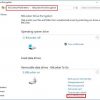Мир цифровых технологий наполнен разнообразными уведомлениями, которые могут отвлекать вас от основных задач. Стандартные уведомления операционной системы Windows 10 могут быть полезными, но иногда они становятся навязчивыми, мешая вашей продуктивности. Как же избавиться от этой постоянной потоковой всплывающей информации?
Чтобы сосредоточиться на работе или отдыхе без постоянных уведомлений, вам может потребоваться настроить функцию «Фокусировка внимания» в Windows 10. Это удобное средство позволяет настроить правила для блокировки уведомлений и звуковых сигналов в определенные периоды времени или при выполнении определенных действий. В этой статье мы рассмотрим, как использовать функцию «Фокусировка внимания» для повышения эффективности работы за компьютером.
Фокусировка внимания в Windows 10

Функция фокусировки внимания в Windows 10 позволяет вам сосредоточиться на важных задачах, отключив постоянные уведомления и отвлекающие сообщения.
Для активации фокусировки внимания настройте параметры уведомлений в центре уведомлений. Вы можете выбрать, какие приложения имеют право прерывать ваше общение, а какие нет.
Также можно установить расписание фокусировки, чтобы автоматически включать режим сосредоточенности в определенное время или во время работы с определенными приложениями.
Благодаря функции фокусировки внимания вы сможете увеличить производительность и сосредоточиться на своих задачах, минимизируя внешние отвлекающие факторы в Windows 10.
Отключение постоянных уведомлений
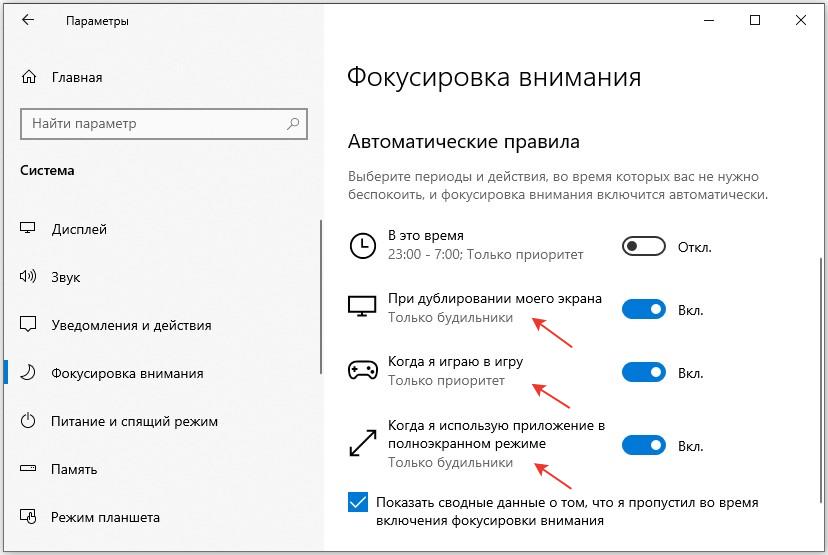
Для того чтобы избавиться от назойливых уведомлений в Windows 10, вам необходимо выполнить несколько простых шагов.
1. Перейдите в «Настройки» (Settings).
2. Выберите «Система» (System).
3. Нажмите на «Уведомления и действия» (Notifications & actions).
4. Отключите переключатели рядом с приложениями, от которых вы не хотите получать уведомления.
Теперь ваше внимание не будет постоянно отвлекаться ненужными уведомлениями, и вы сможете сосредоточиться на работе.
Настройки в системе
В Windows 10 можно настроить параметры уведомлений, чтобы они не отвлекали вас во время работы. Для этого зайдите в «Настройки» (Settings) и выберите «Система» (System). Затем перейдите в раздел «Уведомления и действия» (Notifications & actions).
В этом разделе вы можете отключить уведомления для конкретных приложений или изменить общие параметры уведомлений. Чтобы отключить уведомления для определенного приложения, просто щелкните на нем и переключите переключатель в положение «Выкл.» (Off).
Также, вы можете изменить общие параметры уведомлений, такие как настройка времени ожидания уведомлений или отключение уведомлений на экране блокировки. Пройдите по всем доступным опциям и настройте их в соответствии с вашими предпочтениями.
После внесения изменений в уведомления, просто закройте «Настройки» и ваш компьютер больше не будет беспокоить вас постоянными уведомлениями во время работы.
Использование специальных программ

Для более эффективного управления уведомлениями и повышения концентрации в Windows 10 можно воспользоваться специальными программами. Некоторые из них предлагают возможность настроить время блокировки уведомлений, определить исключения для важных уведомлений или даже автоматически создавать расписание для режима «Не беспокоить». Популярные программы в этой категории включают Focus@Will, Freedom и Forest.
| Программа | Функционал | Особенности |
| Focus@Will | Предлагает персонализированные музыкальные треки для повышения концентрации. | Имеет научное обоснование эффективности для улучшения фокусировки внимания. |
| Freedom | Блокирует доступ к определенным сайтам и приложениям в течение заданного времени. | Позволяет создавать гибкие расписания работы и отдыха. |
| Forest | Помогает отвлечься от устройства и сосредоточиться на выполнении задач. | При успешном выполнении работы растет виртуальное дерево в приложении. |
Правила эффективной работы
1. Задавайте ясные цели и приоритеты.
Определите, что для вас является наиважнейшим, и сосредоточьтесь на этом.
2. Планируйте свое время.
Разбейте свою работу на небольшие задачи и распределите время для выполнения каждой из них.
3. Используйте техники фокусировки внимания.
Избегайте отвлекающих факторов, выделяйте время только для работы без уведомлений и других прерываний.
4. Ведите активный образ жизни.
Физическая активность и здоровое питание помогут вам улучшить концентрацию и продуктивность.
5. Регулярно делайте перерывы.
Невозможно работать на полную мощность без перерывов. Сделайте короткие паузы, чтобы отдохнуть и вернуть себе энергию.
Установка конкретного времени для задач

Для того чтобы установить время выполнения задачи в Windows 10, следует:
- Откройте Планировщик задач: Нажмите клавиши Windows + R, введите «taskschd.msc» и нажмите Enter.
- Создайте новую задачу: В левой панели выберите «Создать задачу» и укажите необходимые параметры.
- Установите время выполнения: Перейдите на вкладку «Расписание» и укажите точное время выполнения задачи.
- Сохраните настройки: Нажмите «ОК» для сохранения созданных параметров задачи.
После выполнения этих действий, задача будет выполнена в указанное вами время.
Избегание смартфонов и других устройств
Для более эффективной фокусировки внимания на задачах, важно избегать отвлекающих факторов, таких как смартфоны и другие устройства. Они могут постоянно привлекать ваше внимание уведомлениями, звонками и сообщениями, что мешает концентрации.
Попробуйте установить специальные приложения или функции на своем смартфоне для управления уведомлениями. Вы можете отключить ненужные уведомления, установить временные блокировки на определенные приложения во время работы или уроков. Это поможет вам контролировать поток информации и сосредоточиться на текущей задаче.
Также стоит задуматься о создании «тихих зон» в вашей жизни, где смартфоны и другие устройства запрещены. Например, вы можете установить правило «без смартфона за столом» при обеде или во время вечерних прогулок. Это позволит вам отдохнуть от постоянного потока информации и провести время более осознанно.
Полезные советы и рекомендации
1. Отключите уведомления в настройках Windows: Перейдите в раздел «Уведомления и действия» в настройках Windows 10 и отключите ненужные уведомления, чтобы не отвлекаться во время работы.
2. Используйте режим «Не беспокоить»: Включите режим «Не беспокоить» для того, чтобы временно отключить все уведомления и концентрироваться на работе или отдыхе без лишних помех.
3. Настройте расписания уведомлений: Вы можете установить определенные временные интервалы, когда Windows 10 не будет отображать уведомления, чтобы не нарушать вашу концентрацию во время работы.
4. Отключите уведомления для конкретных приложений: Если какое-то приложение часто выдает уведомления, которые вас отвлекают, вы можете отключить уведомления только для этого приложения, сохранив работу других программ без изменений.
| Совет | Рекомендация |
|---|---|
| Отключите лишние уведомления | Повысьте эффективность работы |
| Воспользуйтесь режимом «Не беспокоить» | Позвольте себе сосредоточиться |